
государственное БЮДЖЕТНОЕ Профессиональное
образовательное учреждение
«курсавский региональный колледж «интеграл»
Тема урока: «Создание и управление базой данных в СУБД Access»
МДК 02.02 Разработка и эксплуатация баз данных
Автор: О.К. Малышев
с. Курсавка
2016

- Цель урока:
- формирование умений и навыков создания и управления базой данных в СУБД Access

Задачи
- Образовательная : формировать знания обучающихся о современных базах данных, изучить их состав, достоинства и недостатки; познакомиться с многообразием баз данных.
- Развивающая : развивать у обучающихся интерес к предмету, образное мышление, умение оперировать ранее полученными знаниями, способность к сравнению и анализу. Выработать способность сформулировать свои мысли и аргументировать свою точку зрения.
- Воспитательная : воспитывать информационную культуру.

Создание базы данных в СУБД Access 1
- Создание таблицы в режиме конструктора

Создание базы данных в СУБД Access 2
2. Режим Конструктора позволяет задавать имена полей,
тип данных и определять его свойства

Создание базы данных в СУБД Access 3
3. Необходимо задать ключевое поле
Ключевое поле – это поле, которое единственным образом определяет каждую запись в таблице .
Чтобы задать ключевое поле надо выделить поле и нажать по кнопке на панели инструментов или выполнить команду Правка, Ключевое поле.

Создание базы данных в СУБД Access 4
4. После сохранения таблицы её можно открыть либо в режиме Конструктора , либо в режиме Таблицы (кнопка Открыть )

Создание базы данных в СУБД Access 5
5. Режим Таблица позволяет вводить, редактировать, просматривать и изменять структуру таблицы

Создание базы данных в СУБД Access 6
6. Создание связей между данными нескольких таблицами
Чтобы создать связи между таблицами щелкаем по кнопке на панели инструментов или выполняем команду Сервис, Схема данных.

Создание базы данных в СУБД Access 7
7. Создание формы с помощью мастера

Создание базы данных в СУБД Access 8
8. На панели С оздание форм выбрать в окне Таблицы и запросы исходную таблицу, а в окне Доступные поля : – поля для формы

Создание базы данных в СУБД Access 9
9. На панели С оздание форм с помощью переключателей выбрать способ размещения полей на Форме (например, в один столбец) и стиль оформления.

Создание базы данных в СУБД Access 10
В результате появится окно формы в столбик и вид формы можно изменять в режиме Конструктора
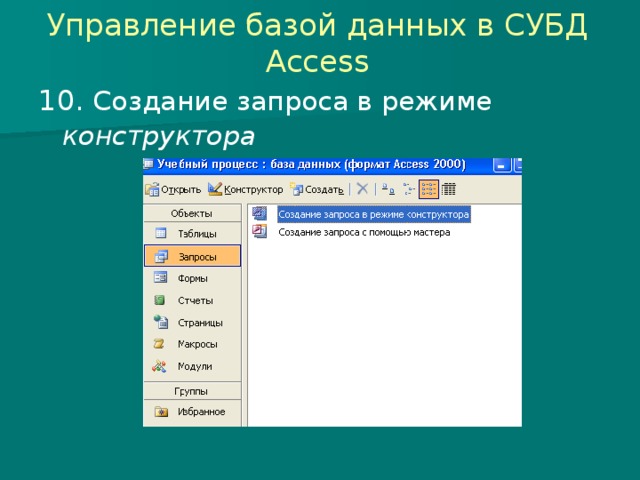
Управление базой данных в СУБД Access
10. Создание запроса в режиме конструктора

Управление базой данных в СУБД Access 1
Запрос на выборку
11. В окне запроса выбираем и добавляем таблицы и имена полей, которые будут заданы условием.
В строке Условие отбора : вводим условия для выбранных полей.
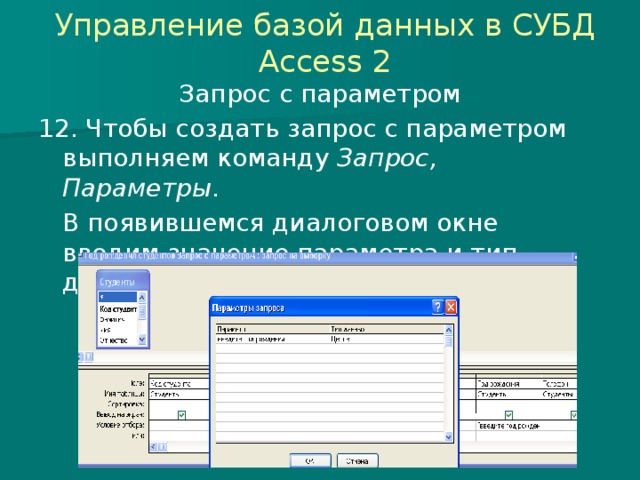
Управление базой данных в СУБД Access 2
Запрос с параметром
12. Чтобы создать запрос с параметром выполняем команду Запрос, Параметры .
В появившемся диалоговом окне вводим значение параметра и тип данных.

Управление базой данных в СУБД Access 3
Для просмотра запроса в окне базы данных выделяем Запрос и щелкаем по кнопке Открыть.
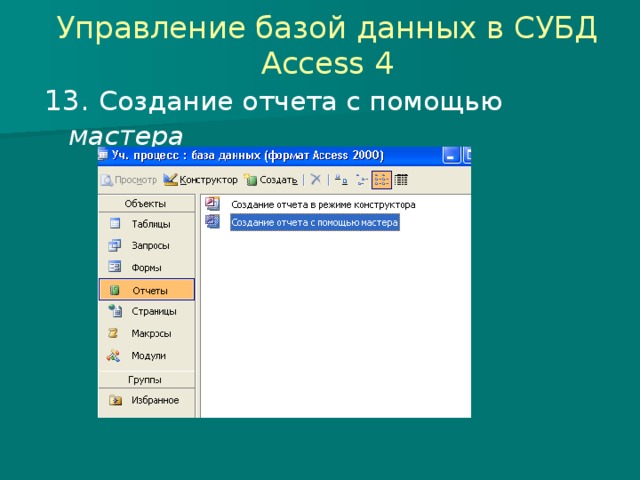
Управление базой данных в СУБД Access 4
13. Создание отчета с помощью мастера

Управление базой данных в СУБД Access 5
14. На панели С оздание отчета выбрать в окне Таблицы и запросы исходную таблицу или запрос, а в окне Доступные поля : – поля для отчета

Управление базой данных в СУБД Access
15. На панели С оздание отчета с помощью переключателей выбрать вид макета для отчета (например, ступенчатый) и стиль оформления.

Управление базой данных в СУБД Access 6
В результате появится окно отчета и вид отчета можно изменять в режиме Конструктора

Этапы создания БД «Мир компьютерных систем»
1 этап: Создание таблиц в режиме конструктора и заполнение таблиц БД данными
2 этап: Создание формы с помощью мастера
3 этап: Создание запросов с режиме конструктора
4 этап: Создание отчетов с помощью мастера
5 этап: Представление БД учащимися

Используемые источники
Мартин Грубер. Введние в SQL, БХВ-Петербург, 2006г. - 382
Касперский К. Записки исследователя компьютерных
вирусов. — СПб.:Питер, 2015г. – 310с.
Дейт К. Дж. Мир InterBase. Архитектура, администрирование и разработка
приложений баз данных в InterBase. 7-изд —СПб.: БХВ-Петербург, 2014г. – 503с.
Учебная мастерская: www.edu.BPwin -- Мастерская Dr_dimdim.ru, 01.09.2016

 Получите свидетельство
Получите свидетельство Вход
Вход












 Создание и управление базой данных в СУБД Access (1.97 MB)
Создание и управление базой данных в СУБД Access (1.97 MB)
 0
0 603
603 2
2 Нравится
0
Нравится
0



